30 FPS έναντι 60 FPS: Ποιο είναι ο καλύτερος ρυθμός καρέ
Τα καρέ ανά δευτερόλεπτο (FPS) διαδραματίζουν ζωτικό ρόλο στα οπτικά μέσα, διαμορφώνοντας την αντίληψή μας για την κίνηση τόσο στα βίντεο όσο και στα παιχνίδια. Με απλά λόγια, το FPS ποσοτικοποιεί τον αριθμό των καρέ που εμφανίζονται σε ένα δευτερόλεπτο, γεγονός που επηρεάζει άμεσα την ομαλότητα και την ευκρίνεια της οπτικής μας εμπειρίας. Όταν παίζετε παιχνίδια, παρακολουθείτε ταινίες ή δημιουργείτε περιεχόμενο, η επιλογή του FPS που είναι ζωτικής σημασίας για τη βελτίωση της εμπειρίας προβολής είναι ο λόγος για τον οποίο η συζήτηση μεταξύ 30 FPS έναντι 60 FPS αναδύεται. Σε αυτό το άρθρο, θα συζητήσουμε τις διαφορές μεταξύ 30 και 60 FPS και θα καθορίσουμε ποιο είναι καλύτερο με βάση διάφορες μετρήσεις.
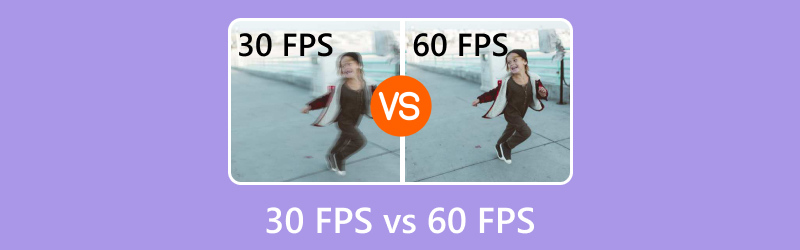
- ΛΙΣΤΑ ΟΔΗΓΩΝ
- Μέρος 1. Διαφορές μεταξύ 30 FPS έναντι 60 FPS
- Μέρος 2. 30 FPS έναντι 60 FPS: Ποιο είναι καλύτερο
- Μέρος 3. Πλεονεκτήματα και μειονεκτήματα των 30 FPS έναντι 60 FPS
- Μέρος 4. Πώς να αλλάξετε βίντεο 30 FPS σε 60 FPS
Μέρος 1. Διαφορές μεταξύ 30 FPS έναντι 60 FPS
Όταν καταδύεστε στη σφαίρα των FPS, η πιο αξιοσημείωτη διαφορά είναι ο τρόπος με τον οποίο κάθε ρυθμός καρέ επηρεάζει την απεικόνιση κίνησης.
Στα 30 FPS, οι κινήσεις μπορεί να φαίνονται ελαφρώς ασταθείς, ιδιαίτερα κατά τη διάρκεια σκηνών με γρήγορο ρυθμό. Από την άλλη πλευρά, τα 60 FPS προσφέρουν πιο ομαλή, πιο ζωντανή κίνηση. Αυτή η διαφορά είναι ιδιαίτερα εμφανής σε ακολουθίες δράσης, αθλητικές μεταδόσεις και βιντεοπαιχνίδια, όπου οι γρήγορες αντιδράσεις είναι απαραίτητες.
Από την εμπειρία μου, βλέποντας ένα συναρπαστικό κυνηγητό αυτοκινήτου στα 30 FPS με έκανε να νιώθω λίγο αποσυνδεδεμένος, ενώ η ίδια σκηνή στα 60 FPS με έκανε να βυθιστώ πλήρως σαν να ήμουν ακριβώς εκεί στη δράση.
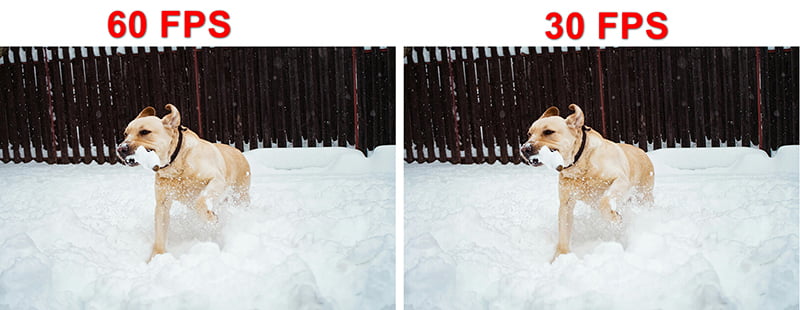
Μέρος 2. 30 FPS έναντι 60 FPS: Ποιο είναι καλύτερο
Ας αναλύσουμε τη σύγκριση μεταξύ 30 FPS και 60 FPS σε διάφορους βασικούς παράγοντες:
Ομαλή κίνηση
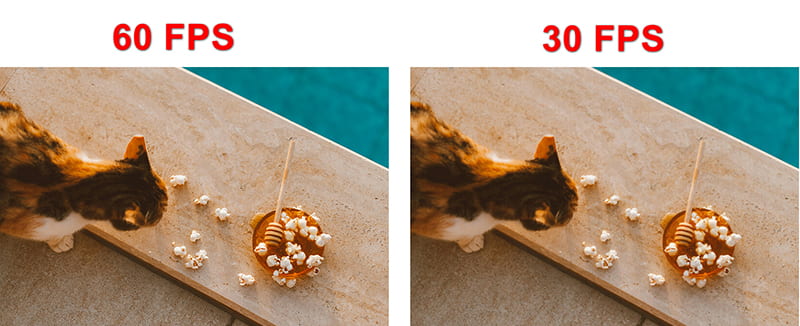
Στα 30 FPS, η κίνηση μπορεί να φαίνεται κάπως νευρική, ειδικά σε ακολουθίες που κινούνται γρήγορα. Αντίθετα, τα 60 FPS παρέχουν μια πιο απρόσκοπτη οπτική εμπειρία. Όταν άλλαξα από 30 FPS σε 60 FPS στα αγαπημένα μου παιχνίδια δράσης, η διαφορά ήταν εκπληκτική. Οι χαρακτήρες κινούνταν ομαλά, επιτρέποντας καλύτερους χρόνους ελέγχου και αντίδρασης, καθιστώντας τον ξεκάθαρο νικητή σε αυτήν την κατηγορία.
Νικητής: 60 FPS
Καθυστέρηση εισόδου
nput lag είναι ο χρόνος που χρειάζεται για να αντανακληθούν οι ενέργειές σας στην οθόνη. Συνήθως, η επίτευξη 60 FPS ελαχιστοποιεί την καθυστέρηση εισόδου, παρέχοντας στους παίκτες ένα ξεχωριστό πλεονέκτημα. Έζησα μια αξιοσημείωτη βελτίωση ενώ έπαιζα ανταγωνιστικά παιχνίδια. Οι είσοδοι μου ήταν πιο αποκριτικές και ακριβείς στα 60 FPS, σε αντίθεση με τα 30 FPS, όπου η καθυστέρηση θα μπορούσε να επηρεάσει αρνητικά την απόδοσή μου.
Νικητής: 60 FPS
Απαιτητικό σε Υλικό
Ενώ τα 60 FPS προσφέρουν μια βελτιωμένη εμπειρία θέασης, βαρύνουν τις υψηλότερες απαιτήσεις υλικού. Οι συσκευές πρέπει να εργαστούν σκληρότερα για να διατηρήσουν αυτόν τον ρυθμό καρέ, ο οποίος μπορεί να οδηγήσει σε υπερθέρμανση και μειωμένη διάρκεια ζωής της μπαταρίας. Διαπίστωσα ότι η παλαιότερη κονσόλα παιχνιδιών μου δυσκολευόταν να διατηρήσει τα 60 FPS σε παιχνίδια με γραφικά έντονα, συχνά με προεπιλογή στα 30 FPS για να εξασφαλίσει ομαλή απόδοση. Έτσι, εάν το υλικό σας είναι ικανό, τα 60 FPS κερδίζουν. Διαφορετικά, τα 30 FPS μπορεί να είναι πιο πρακτικά.
Νικητής: Εξαρτάται από τη συσκευή σας.
Οπτική διαύγεια
Στα 60 FPS, η ευκρίνεια των γρήγορων κινήσεων βελτιώνεται σημαντικά. Παρακολουθώ συχνά αθλητικά στιγμιότυπα και διαπιστώνω ότι η απόδοση των 60 FPS παίζει πιο καθαρά, βοηθώντας με να καταλάβω κάθε λεπτομέρεια. Αντίθετα, τα 30 FPS μπορεί μερικές φορές να αποκρύψουν τις γρήγορες ενέργειες, καθιστώντας πιο δύσκολη την παρακολούθηση. Πολλά εργαλεία στην αγορά μπορούν βελτίωση της ποιότητας βίντεο αλλάζοντας άλλες παραμέτρους εκτός από το ρυθμό καρέ.
Νικητής: 60 FPS
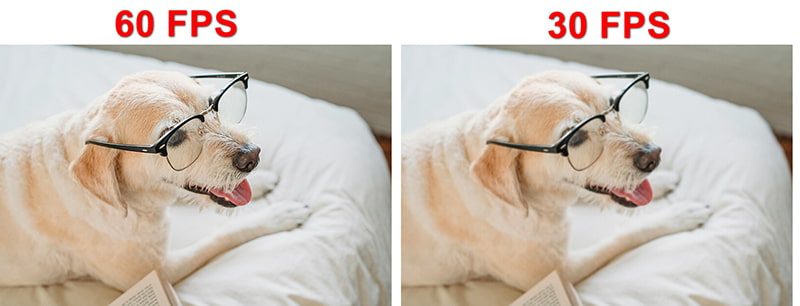
Τύπος περιεχομένου
Τέλος, έχει σημασία το είδος του περιεχομένου. Για κινηματογραφικές ταινίες ή εκπομπές με πιο αργό ρυθμό, συχνά αρκούν τα 30 FPS, διατηρώντας μια πιο παραδοσιακή αίσθηση. Ωστόσο, για gaming και γρήγορο περιεχόμενο βίντεο, τα 60 FPS λάμπουν. Η προτίμησή μου αλλάζει ανάλογα με τον τύπο περιεχομένου. Απολαμβάνω κινηματογραφικές εμπειρίες στα 30 FPS, αλλά πάντα επιλέγω 60 FPS στο gaming.
Νικητής: Εξαρτάται από τον τύπο περιεχομένου σας.
Μέρος 3. Πλεονεκτήματα και μειονεκτήματα των 30 FPS έναντι 60 FPS
- Λιγότερο απαιτητικό σε υλικό.
- Κατάλληλο για κινηματογραφικό περιεχόμενο.
- Επαρκές για βίντεο με πιο αργό ρυθμό.
- Ασταθής κίνηση σε γρήγορες σκηνές.
- Μεγαλύτερη καθυστέρηση εισόδου στο gaming.
- Ομαλή και καθαρότερη κίνηση.
- Χαμηλότερη καθυστέρηση εισόδου για παιχνίδια.
- Καλύτερα για περιεχόμενο με γρήγορο ρυθμό.
- Πιο απαιτητικό σε υλικό.
- Μπορεί να οδηγήσει σε προβλήματα υπερθέρμανσης σε συσκευές χαμηλού επιπέδου.
Μέρος 4. Πώς να αλλάξετε βίντεο 30 FPS σε 60 FPS
Εάν αποφασίσατε να βελτιώσετε το περιεχόμενο βίντεο από 30 FPS σε 60 FPS, ArkThinker Video Converter Ultimate μπορεί να κάνει αυτή τη διαδικασία αρκετά εύκολη. Είναι ένας μετατροπέας πολυμέσων, πρόγραμμα επεξεργασίας και βελτιωτής all-in-one για βίντεο, ήχο και εικόνες. Σίγουρα, μπορείτε να χρησιμοποιήσετε τη δυνατότητα μετατροπέα του για να αυξήσετε τον ρυθμό καρέ βίντεο από 20 FPS σε 144 FPS με τους προηγμένους αλγόριθμους του. Όταν θέλετε να αναβαθμίσετε την ποιότητα ενός βιντεοπαιχνιδιού ή μιας ταινίας, αυτός ο μετατροπέας FPS μπορεί να διευκολύνει τη διαδικασία με τη φιλική προς το χρήστη διεπαφή του.
- Υποστηρίζει περισσότερες από 1000 μορφές, όπως MP4, MOV, AVI, MKV και άλλα.
- Μαζική μετατροπή για αύξηση FPS για πολλά αρχεία.
- Πάνω από 20 εργαλεία επεξεργασίας για βελτίωση βίντεο, αφαίρεση υδατογραφήματος και πολλά άλλα.
- Η επιτάχυνση υλικού εξασφαλίζει ταχύτητες μετατροπής έως και 30 φορές μεγαλύτερες.
Δωρεάν λήψη και εγκατάσταση αυτού του μετατροπέα FPS στους υπολογιστές σας Windows ή Mac.
Εκτελέστε τον μετατροπέα FPS και κάντε κλικ στο Πρόσθεσε αρχεία κουμπί για να εισαγάγετε το βίντεο του οποίου τον ρυθμό καρέ θέλετε να βελτιώσετε.

Εντοπίστε το Μορφή εξόδου αναπτυσσόμενη επιλογή και επιλέξτε τη μορφή εξόδου που θέλετε.
Για να αλλάξετε τον ρυθμό καρέ βίντεο από 30 FPS σε 60 FPS χωρίς επανακωδικοποίηση, απλώς επιλέξτε την Το ίδιο με την πηγή.

Αυτό είναι το πιο σημαντικό βήμα: Για να αυξήσετε τον ρυθμό καρέ του βίντεο, κάντε κλικ στην επιλογή Προσαρμοσμένο προφίλ. Εδώ, μπορείτε να αλλάξετε τον ρυθμό καρέ του βίντεο, μετατρέποντας εύκολα από 30 FPS σε 50, 60, 120 ή ακόμα και 144 FPS.

Επιπλέον, έχετε την επιλογή να προσαρμόσετε και αλλάξτε την ανάλυση, κανάλια, ρυθμός δειγματοληψίας, bitrate, κωδικοποιητής ήχου και πολλά άλλα. Μόλις είστε ικανοποιημένοι με τις προσαρμογές σας, κάντε κλικ στο OK για να αποθηκεύσετε τις προτιμήσεις σας.
Τέλος, ρυθμίστε τον φάκελο εξόδου για να καθορίσετε πού θέλετε να αποθηκευτεί το αρχείο βίντεο. Αφού ρυθμιστούν τα πάντα, κάντε κλικ στην επιλογή Μετατροπή όλων για να ξεκινήσετε τη μετατροπή του βίντεο σε 60 FPS.

συμπέρασμα
Στη μάχη των 30 FPS έναντι 60 FPS, η επιλογή εξαρτάται τελικά από τις ανάγκες και τις δυνατότητες του υλικού σας. Ενώ τα 60 FPS παρέχουν μια πιο ομαλή, πιο καθηλωτική εμπειρία, τα 30 FPS παραμένουν πρακτικά για διάφορους τύπους περιεχομένου. Είτε είστε ένας παίκτης που αναζητά ρευστότητα είτε ένας θεατής που απολαμβάνει την κινηματογραφική ποιότητα, η κατανόηση της διαφοράς μεταξύ 30 και 60 FPS μπορεί να βελτιώσει σημαντικά την απόλαυση προβολής. Λάβετε λοιπόν υπόψη τις προτιμήσεις και το υλικό σας και επιλέξτε με σύνεση για την καλύτερη οπτική εμπειρία!
Τι γνώμη έχετε για αυτό το post; Κάντε κλικ για να βαθμολογήσετε αυτήν την ανάρτηση.
Εξοχος
Εκτίμηση: 4.8 / 5 (με βάση 404 ψήφοι)
Σχετικά άρθρα
- Επεξεργασία βίντεο
- 4 τρόποι για να θολώσετε το πρόσωπο σε βίντεο με AI
- 2024 Μετατροπείς βίντεο 60 FPS σε αναβαθμισμένη υψηλότερη ποιότητα
- Η καλύτερη μορφή βίντεο YouTube που θέλετε να μετατρέψετε 2024
- 3 τρόποι για να θολώσετε το πρόσωπο στο βίντεο με AI
- 2 τρόποι για να περικόψετε μια διάσταση βίντεο στο CapCut [Οδηγός 2024]
- 3 τρόποι για να αφαιρέσετε το υδατογράφημα από τα βίντεο PowerDirector
- Πώς να αφαιρέσετε το υδατογράφημα από τα βίντεο του Renderforest με 2 τρόπους
- Υδατογράφημα Movavi: Πλήρης οδηγός για προσθήκη και αφαίρεση
- Περικοπή αρχείου WMV με χρήση 4 εύκολων μεθόδων για γρήγορα αποτελέσματα
- Πώς να κάνετε ένα μικρό βίντεο μεγαλύτερο με 3 διαφορετικές μεθόδους



